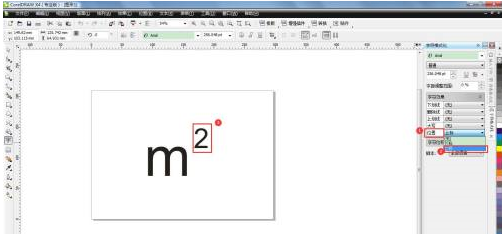你们是不是也在使用CorelDraw X4软件呢?那么你们知道CorelDraw X4怎样给字符上标吗?下面内容就为各位带来了CorelDraw X4给字符上标的方法,感兴趣的用户一同来下文看看吧。
打开软件CorelDRAW x4,进入编辑页面。
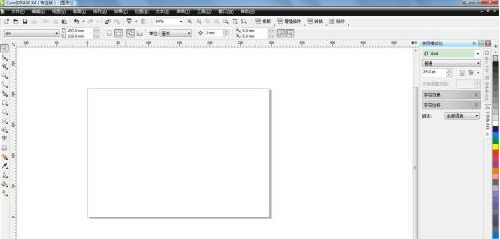
用“文本工具”在操作主界面键入“m2”,来测试如何给字符上标。
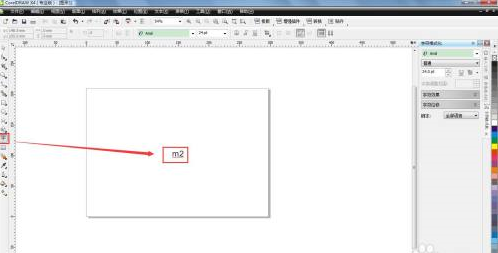
选中文字,再用快捷键“CTRL+T”,拉大字体,便于操作。
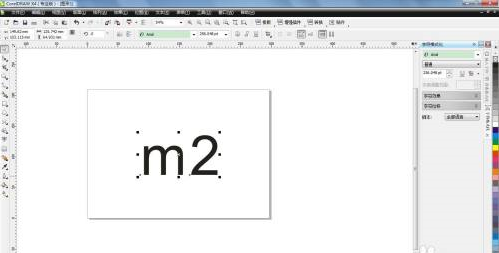
选择菜单栏“文本-字符格式化”在右端调出字符格式化对话框。
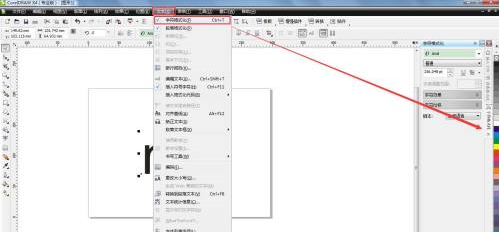
选中字符“2”,点中字符效果,选择“位置”。

在下拉菜单中,选择“上标”,完成即可。